|
你的电脑里有什么秘密吗?或者不希望别人用你的电脑吗?Win7系统下一招帮你轻松搞定,让它来替你保守秘密吧。 你只需要这样做就好了 1 单击“开始”菜单,选择“控制面板”选项。
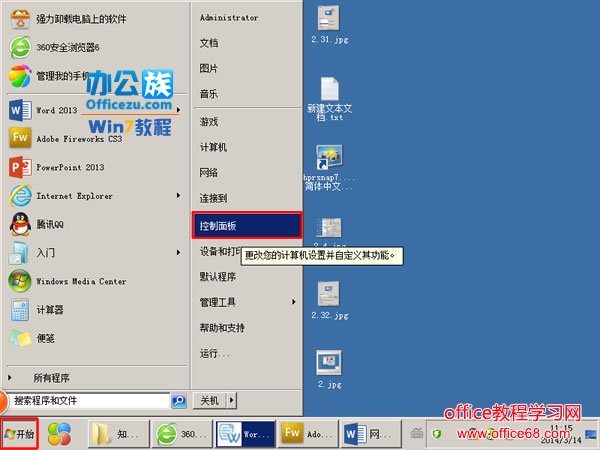 打开控制面板 2 此时会弹出“控制面板”对话框,我们单击“用户账户和家庭安全”选项。
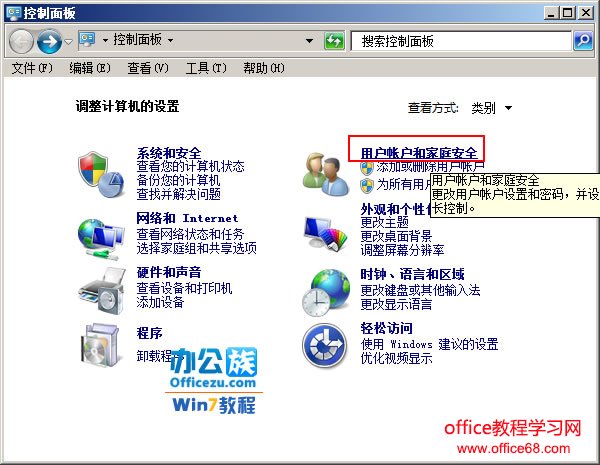 选择用户账户和家庭安全 3 进入“用户账户和家庭安全”对话框,我们选择“更改Windows密码”选项。
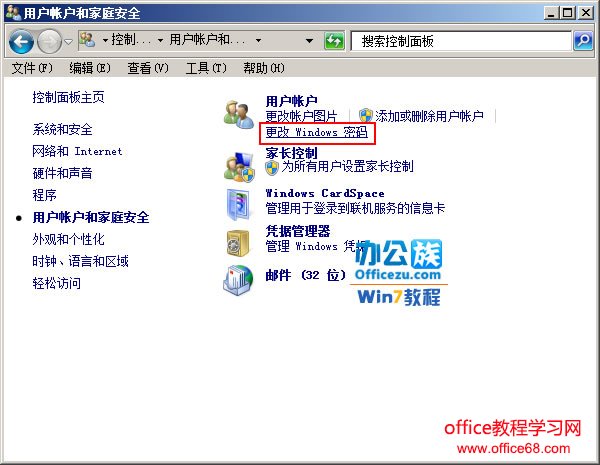 选择更改Windows密码 4 在“用户账户”对话框中,选择“为您的账户创建密码”选项。
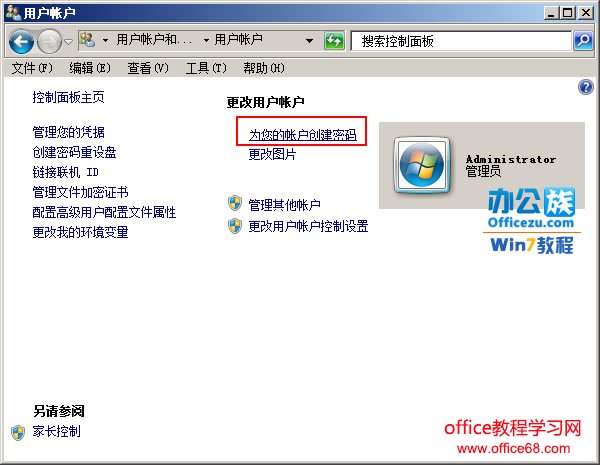 选择创建密码 5 在“创建密码”窗口中,我们按照提示输入密码,并再次输入密码确认,最后单击“创建密码”按钮。
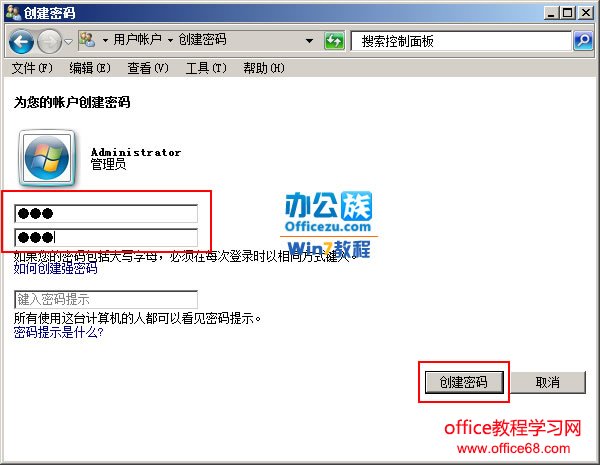 创建密码 6 此时会返回到“用户账户”对话框,我们单击其右上方的“关闭”按钮即可。
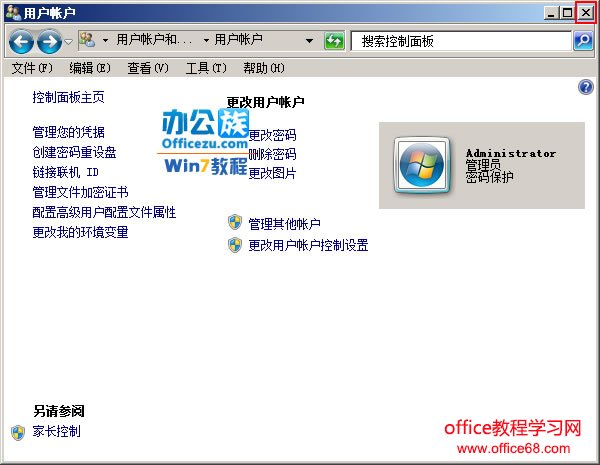 关闭用户账户窗口 提示:现在,如果我们重启电脑,就会在发现在显示桌面前多了输入密码的步骤,只有知道密码的人才能使用电脑哦。 |